斯沃仿真数控铣0iM如何新建程序
1、如下所示 ,
打开斯沃数控仿真软件,运行FANUC0iM系统,
关闭“今日提示”。

2、如下所示,
松开“急停”按钮。
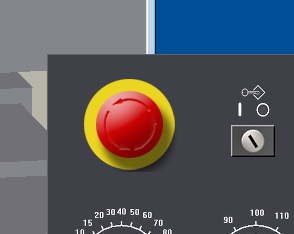
3、如下所示,
点击操作面板中的“编辑”按钮。
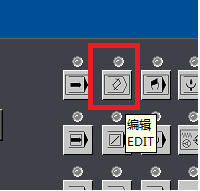
4、如下图所示,
点击操作面板上的程序按钮“PROG”。

5、如下图所示,
点击显示屏下方“DIR”下面的按钮。
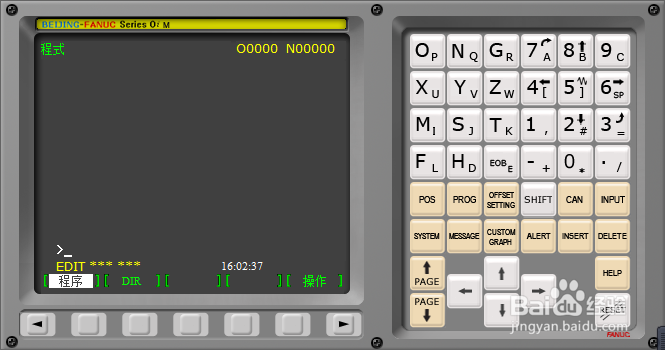
6、如下所示,
输入程序号“O1000”,
点击输入按钮“INPUT”。
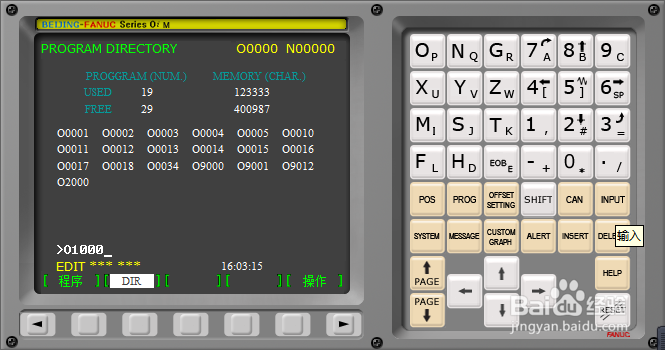
7、如下所示,
软件提示“程序保护已锁定,无法编辑新的程序”,
我们点击“确定”,
去解除程序锁、

8、如下所示,,
点击急停开关旁边 “程序保护”按钮。

9、如下所示,
再一次输入程序号“O1000”,
点击输入按钮“INPUT”。
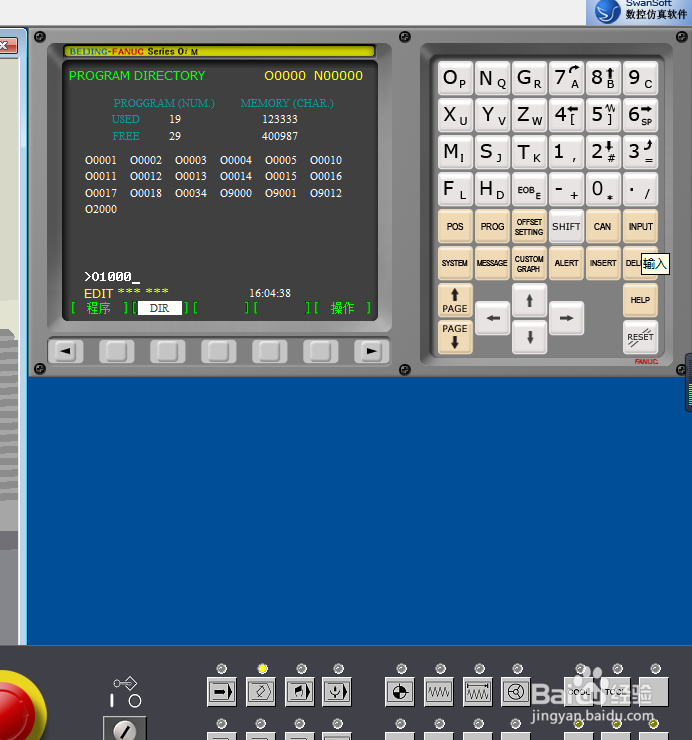
10、如下图所示,
成功进入程序编辑界面。
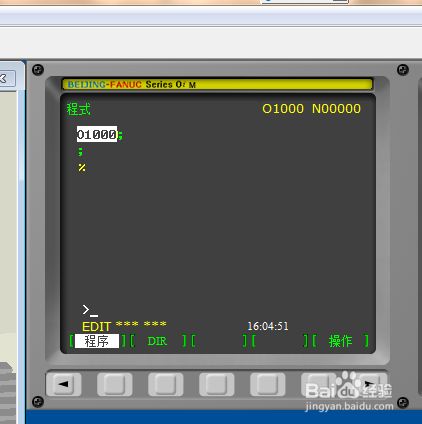
11、如下所示,
开始编辑新的程序。
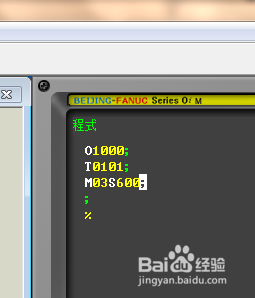
12、如下所示,
先后点击“程序按钮PROG——按钮DIR”,
来到程序选择界面,
可以看到最后一个程序“O1000”,这就是刚刚新建的程序。
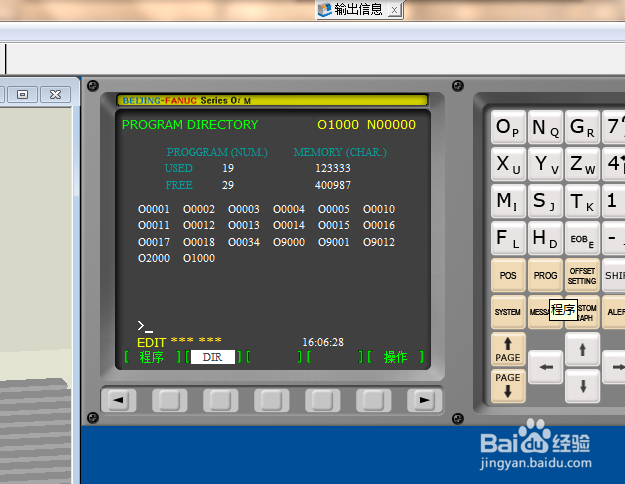
声明:本网站引用、摘录或转载内容仅供网站访问者交流或参考,不代表本站立场,如存在版权或非法内容,请联系站长删除,联系邮箱:site.kefu@qq.com。